ساخت پیشفاکتور PDF
سازنده پیشفاکتور PDF در فروش ستکا این فرصت را فراهم می کند تا به جای اینکه فقط قیمت و کل را نشان دهد، یک فایل PDF کاملا سفارشی شده را برای مشتریان ارسال کند، شرکت و محصولات را به نمایش بگذارد، با اطلاعات مختلف و عناصر طراحی.
سازنده پیشفاکتور PDF صفحات سرصفحه، توضیحات محصول، قیمت(ها) و صفحات پاورقی را برای ایجاد یک نقل قول دقیق گروه بندی می کند. همچنین میتواند متنهای پویا را در PDF تزریق کند تا پیشنهاد را برای مشتری شخصیسازی کند.
داشتن یک پی دی اف سفارشی شده در نقل قول، نتیجه گیری بالاتری را برای تجربه خرید برای مشتریان فراهم می کند و سطح ظریفی از حرفه ای بودن را به شرکت اضافه می کند.
پیکربندی
برای افزودن فایلهای PDF سفارشی برای نقلقولها، ویژگی سازنده پیشفاکتور PDF باید پیکربندی شود.
برای انجام این کار، به برنامه فروش پیکربندی تنظیمات بروید. سپس، در صفحه تنظیمات، به بخش پیشفاکتورها و سفارشات بروید و ویژگی سازنده پیشفاکتور PDF را پیدا کنید.
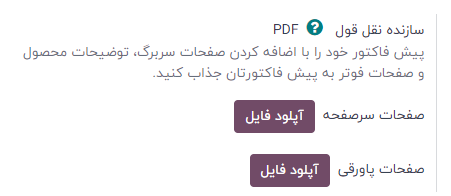
در اینجا، صفحات سرصفحه سفارشی و صفحات پاورقی را می توان آپلود کرد. برای آپلود هر کدام، روی دکمه آپلود فایل خود یا نماد (مداد) در سمت چپ فیلد مورد نظر کلیک کنید و اقدام به مکان یابی، انتخاب و آپلود فایل PDF مورد نظر کنید.
با کلیک بر روی نماد (سطل زباله) فایل PDF فعلی حذف می شود و فیلد خالی با دکمه آپلود فایل شما جایگزین می شود.
هنگامی که فایل(های) PDF مورد نظر در قسمت های مربوطه در بخش سازنده پیشفاکتور PDF صفحه تنظیمات فروش آپلود شد، حتما روی ذخیره کلیک کنید.
فایلهای آپلود شده در اینجا PDF پیشفرض مورد استفاده برای همه پیشفاکتورها خواهند بود.
متن پویا در PDF
هنگام ایجاد PDF های سفارشی برای نقل قول، از متن پویا برای ستکا استفاده کنید تا محتوای PDF را با اطلاعات مربوط به نقل قول از پایگاه داده ستکا، مانند نام، قیمت و غیره، به طور خودکار پر کنید.
مقادیر متن پویا اجزای فرم (ورودی های متن) هستند که می توانند در یک فایل PDF اضافه شوند و ستکا به طور خودکار این مقادیر را با اطلاعات مربوط به نقل قول پر می کند.
مقادیر متن پویا
در زیر مقادیر متنی پویا رایج مورد استفاده در PDF های سفارشی و آنچه که نشان می دهند آورده شده است:
- نام: مرجع سفارش فروش
- partner_id__name: نام مشتری
- user_id__name: نام فروشنده
- مبلغ_بدون مالیات: مقدار مالیات نشده
- sum_total: مجموع مبلغ
- delivery_date: تاریخ تحویل
- validity_date: تاریخ انقضا
- client_order_ref: مرجع مشتری
مقادیر متن پویا مخصوص محصول به شرح زیر است:
- توضیحات: توضیحات محصول
- مقدار: مقدار
- uom: واحد اندازه گیری (UoM)
- قیمت_واحد: واحد قیمت
- تخفیف: تخفیف
- product_sale_price: لیست قیمت محصولات
- مالیات ها: نام مالیات ها با کاما (,)
- tax_excl_price: قیمت بدون مالیات
- tax_incl_price: قیمت شامل مالیات
PDF را به محصول اضافه کنید
در فروش ستکا، اضافه کردن PDF سفارشی به فرم محصول نیز امکان پذیر است. هنگامی که یک PDF به محصول اضافه می شود و آن محصول در یک پیشفاکتور استفاده می شود، آن PDF نیز در PDF نهایی درج می شود.
برای افزودن PDF سفارشی به محصول، با رفتن به برنامه فروش ‣ محصولات ‣ محصولات شروع کنید و محصول مورد نظر را که باید PDF سفارشی به آن اضافه شود، انتخاب کنید.
در صفحه محصول، روی دکمه هوشمند اسناد در بالای صفحه کلیک کنید.
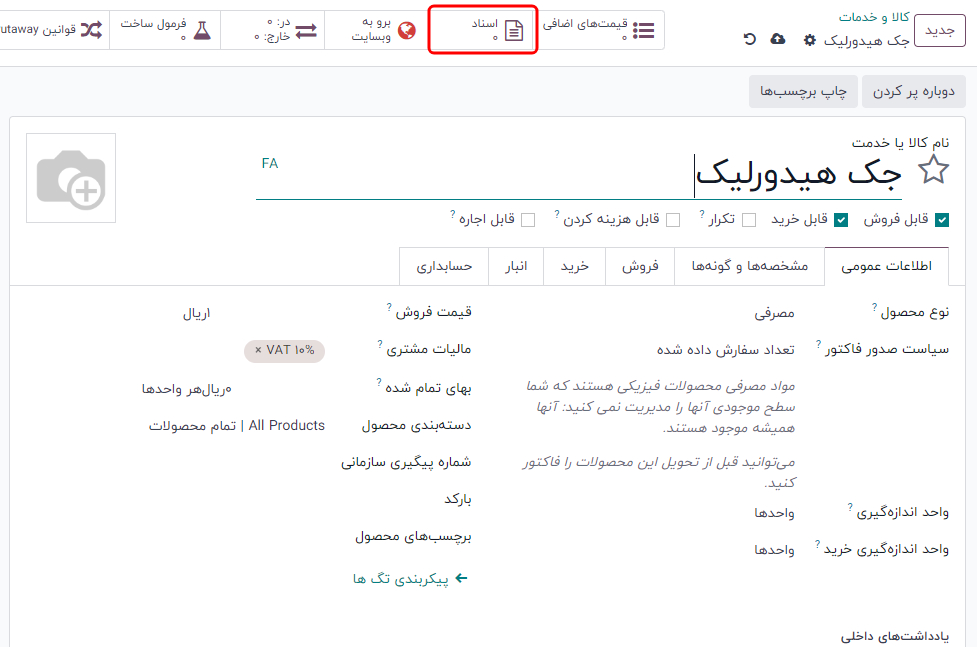
با انجام این کار، یک صفحه اسناد جداگانه برای آن محصول نشان داده می شود که در آن فایل های مربوط به آن محصول را می توان آپلود کرد. از این صفحه، روی جدید یا بارگذاری کلیک کنید.
با کلیک بر روی آپلود فوراً فرصتی برای آپلود سند مورد نظر فراهم می شود. سپس، سند را می توان روی کارت سند یا با کلیک کردن روی نماد سه نقطه در گوشه سمت راست بالای کارت سند پیکربندی کرد و سپس روی ویرایش کلیک کرد.
با کلیک بر روی جدید یک فرم اسناد خالی نمایان می شود که در آن PDF مورد نظر را می توان از طریق دکمه بارگزاری فایل شما روی فرم، واقع در قسمت فایل محتوا آپلود کرد.
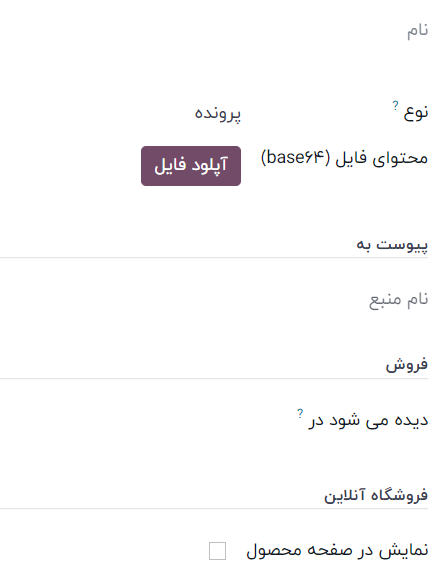
اطلاعات و پیکربندی های مختلف مربوط به سند آپلود شده را می توان در اینجا تغییر داد.
اولین فیلد در فرم اسناد مربوط به نام سند است و تا زمانی که یک سند آپلود نشود، خاکستری (غیرقابل کلیک) است. هنگامی که یک PDF آپلود شد، قسمت نام به طور خودکار با نام PDF پر می شود و سپس می توان آن را ویرایش کرد.
قبل از آپلود یک سند، گزینه ای برای تعیین اینکه آیا سند یک فایل یا URL است از منوی فیلد کشویی نوع وجود دارد.
سپس، در بخش فروش، در قسمت قابل مشاهده، روی منوی کشویی کلیک کنید و یکی را انتخاب کنید: پیشفاکتور، سفارش تایید شده، یا قیمت داخلی.
- پیشفاکتور: سند در هر زمان برای مشتریان ارسال می شود (و قابل دسترسی است).
- سفارش تایید شده: سند پس از تایید سفارش برای مشتریان ارسال می شود. این برای راهنمای کاربر و سایر اسناد تکمیلی بهترین است.
- پیشفاکتور داخلی: سند در PDF پیشفاکتور، بین صفحات سرصفحه و بخش قیمت گذاری نقل قول گنجانده شده است.
در نهایت، در بخش تجارت الکترونیک، تصمیم بگیرید که آیا در صفحه محصول در قسمت جلویی (در فروشگاه آنلاین) نمایش داده شود یا خیر.
پیشفاکتور PDF
هنگامی که یک نقل قول با یک PDF از پیش پیکربندی شده تأیید شد، ستکا این گزینه را برای چاپ نقل قول تأیید شده برای بررسی خطاها یا نگهداری برای سوابق فراهم می کند.
برای چاپ پیشفاکتور PDF، به نقل قول تایید شده بروید و روی نماد (چرخدنده) کلیک کنید تا یک منوی کشویی نمایان شود. از این منوی کشویی، چاپ را انتخاب کنید، سپس PDF Quote را انتخاب کنید.
با انجام این کار، نقل قول PDF را فورا دانلود می کنید. پس از باز شدن، پیشفاکتور PDF، همراه با PDF محصول پیکربندی شده که در داخل پیشفاکتور قابل مشاهده است، قابل مشاهده و چاپ است.
